CorelDRAW怎么自定义页面布局 设置方法教程
更新时间:2024-04-25 14:03:58来源:狂野星球应用商店作者:佚名我要评论 用手机看
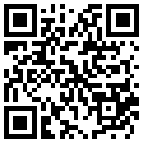
扫描二维码随身看资讯
使用手机 二维码应用 扫描右侧二维码,您可以
1. 在手机上细细品读~
2. 分享给您的微信好友或朋友圈~
CorelDRAW是一款非常好用的设计类软件,它拥有非常多的功能。软件在许多方面都支持用户自定义使用,包括工作区、颜色区域等,这样能让软件的布局更符合用户的使用习惯,能够有效提高用户的工作效率。今天小编就来给大家讲讲怎么自定义软件的页面布局吧!
具体操作如下:
1、打开CorelDRAW软件点击上方【布局】,选择【文档选项】
页面尺寸,设置页面的大小,范围从法律公文纸与封套到海报与网页。如果预设页面尺寸不符合您的要求,可以通过指定绘图尺寸来创建自定义的页面尺寸。可以将自定义页面尺寸保存为预设以供日后使用,还可以删除不再需要的任何自定义预设页面尺寸。

2、页面方向既可以是横向的,也可以是纵向的。在横向页面中,绘图的宽度大于高度;而在纵向页面中,绘图的高度大于宽度。

3、版面样式,在默认情况下都是单页,而多页面样式可以将页面尺寸拆分成两个或多个相等部分,每部分都为单独的页。

4、标签样式,以选择来自不同标签制造商超过 800 种预设的标签格式。您可以预览标签的尺度并查看它们如何适合打印的页面,也可以修改现有的样式或者创建并保存您自己原创的样式。

用户可以将设置保存下来,下次使用时直接调用,合适的页面布局在打印时可以起到更好的效果。感兴趣的小伙伴欢迎下载游玩!
相关文章
- CorelDRAW怎么设置欢迎界面 修改方法教程
- CorelDRAW怎么给图片添加水墨效果 制作方法教程
- CorelDRAW怎么设置文字绕图片轮廓排版 简单几步轻松搞定
- CorelDRAW怎么添加转动效果 使用方法技巧
- CorelDRAW黑白模式怎么启动 设置方法教程
- CorelDRAW怎么制作简单的图片分布效果 制作方法教程
- CorelDRAW中输入字母自动变大写怎么办 解决方法教程
- AutoCAD2020三维建模并集怎么用 三维并集操作教程
- CorelDRAW X8怎么拆分合并表格 操作方法教程
- AutoCAD2020显示分辨率不够怎么办 打开提示分辨率低教程
- AutoCAD2020怎么绘制楔形图形 cad2020楔形怎么画
- AutoCAD2020怎么阵列光源并调整光照强度
热门文章
- 1 AutoCAD2020怎么打印 多页批量打印教程
- 2 AutoCAD2019怎么把工具栏放左边 左边工具栏不见了解决方法
- 3 Wallpaper Engine报错怎么办 使用MOD报错解决方法
- 4 剪映电脑版如何复制素材 操作方法
- 5 剪映电脑版怎么调整视频灰度 灰度调整教程
- 6 AutoCAD2021安装失败提示某些产品无法安装怎么解决
- 7 AutoCAD2020怎么激活 序列号注册码激活教程
- 8 AutoCAD2018快捷键自定义怎么设置 自定义常用命令教程
- 9 AutoCAD2015怎么设置标注尺寸大小 标注尺寸数字设置方法
- 10 AutoCAD2019序列号和密钥怎么激活 产品激活码注册步骤
图文推荐


